「Binance(バイナンス)」とは、世界トップクラスの仮想通貨取引所です。
- 1日の取引量が100億ドルを超え
- 取扱通貨数は300種類超え
- 手数料も安い
上記の理由から、Binanceは国内でも人気の取扱所です。
しかし、
人気であると同時に、アカウントを安全な状態にしておく必要があります。
具体的には、本人認証をすべて完了させておく必要があるということです。
Binanceを利用する上で必要な本人認証は、次のとおりです。
- 口座開設によるメールアドレスの認証
- 二段階認証によるセキュリティの強化
- 本人認証による本人確認資料の提出
上記3つが完了しないと、安全に仮想通貨の取引を行うことはできません。
 そのこ
そのこ
安心して取引する上で必要なステップですので、ぜひ参考にしてください!
それでは、いきましょう!
Index
Binance(バイナンス)で必要な認証とは?
Binanceで必要となる「認証」には、2種類あります。
| 認証の種類 | 認証の目的 |
| 本人確認の書類(KYC) | アカウント登録時 |
| 二段階認証 | セキュリティを強化するため |
どちらも、安全に仮想通貨を扱う上で重要な項目ですので、一つずつ解説していきます。
本人確認
Binance認証は、アカウント登録時の本人確認です。
Binanceには、2種類のアカウントあります。
- Verified(ベリファイ)
- Verified Plus(ベリファイ プラス)
「Verified」とは、日本語訳で「認証」「承認」という意味です。
両者の基本情報は、次の表のとおりです。
| 項目 | Verified(認証) | Verified Plus(認証プラス) |
| フィアット入金&出金 | 毎日$50K | 毎日$2M |
| 仮想通貨の入金制限 | 無制限 | 無制限 |
| 仮想通貨の出金制限 | 毎日8M BUSD | 毎日8M BUSD |
| P2P取引制限 | 無制限 | 無制限 |
| その他機能 | LPD/OTC | LPD/OTC/Binance Card |
「フィアット」とは、日本円やドルなどの「法定通貨」を意味します。
上記の表での違いは、フィアットの入金&出金の上限金額です。
認証プラスの方が、より多くの入出金が可能です。
一般アカウントである認証の入出金の上限は、$50K(2022年11月、約70万円)です。
一方で認証プラスの場合、$2M(2022年11月、約2,800万円)と、大きな差があります。
認証プラスにした方が、より大口の投資をすることが可能です。
Verified(認証)とVerified Plus(認証プラス)の違い
認証から認証プラスへ移行する場合、申請するために必要な提出書類が異なります。
| Verified(認証) | Verified Plus(認証プラス) | |
| 目的 | 本人確認 | 住所証明 |
| 書類 | ・運転免許証 ・パスポート ・マイナンバーカード ※上記から1種類を選択 |
・銀行明細書 ・公共料金の領収書 ・地方自治体への納税書 ※上記から1種類を選択 |
認証プラスへ移行する場合、個人情報を追加する必要があります。
一見すると手間ばかり増えてしまっている印象ですが、一概にそうとはいえません。
通常、サービスのグレードアップには課金が必要です。
例えば、bitFlyerが展開しているクレジットカードは、2年目以降の年会費が16,500円(税込)ほど発生します。
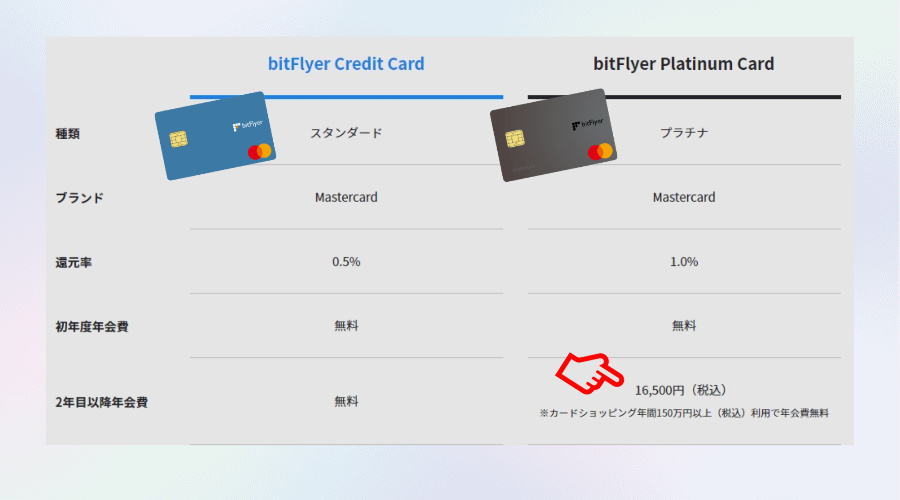
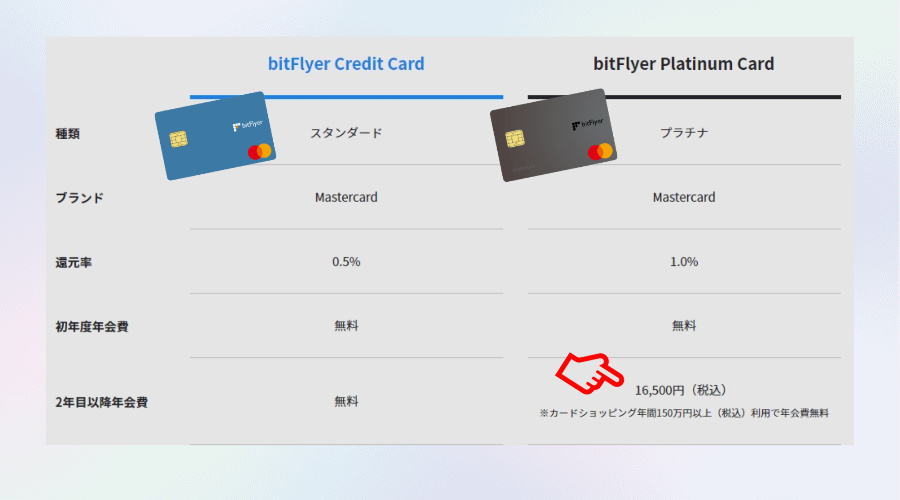
画像引用:「bitFlyer公式サイト」
Binanceの認証プラスの場合、書類さえ提出してしまえば無料でグレードアップできます。
長期目線で見た時に、費用(コスト)が発生するかどうかは大きな分かれ道です。
設定方法も解説しますので、この機会に登録しておきましょう。
二段階認証(二要素認証)
もう一つのBinanceの認証として、「二段階認証」があります。
別名「二要素認証」と呼ばれ、Webサービスのセキュリティを強化するためのサービスです。
二段階認証はIDとパスワードの入力だけではなく、外部アプリや電話番号、メールアドレスなどを活用します。
- スマートフォンなどのデバイス
- SNSアカウント、Gmailなどのフリーメールサービス
- 銀行口座や買い物などのECサイト
あらゆるインターネット上でのサービス利用において、二段階認証は定番化しています。
二段階認証を設定しておくことで、不正アクセスを防止できます。
不正アクセスされてしまうと、
- 金銭やデータ、個人情報などの窃盗
- なりすましによる別サイトへのアクセスや商品購入などの不正取引への悪用
など、さまざまな被害に遭うケースもあります。
仮想通貨取引所の場合、二段階認証の登録は必須ではありません。
ただし、「お金=資産」に直結するためかならず設定しておきましょう。
Binanceにおける3種類の二段階認証
Binanceには、3種類の二段階認証があります。
メールアドレスによる認証をした上で、下記3種類が設定できます。
- 生体認証・セキュリティキー
- バイナンス認証(Google認証)
- 電話番号認証
一つずつ、解説していきます。
生体認証・セキュリティキー
「生体認証」とは、指紋や顔などの人間的特徴を利用して、ユーザーを認証するセキュリティ対策です。
iPhoneのフェイス認証や、指紋認証などが有名です。
ぼく自身、iPhoneのフェイス認証をBinanceでログイン時に使用しています。
スマホアプリでログインする際、顔をかざすだけでロックが解除されるので、暗証番号をいちいち入力する手間が省けます。
設定方法も、
- アプリを起動
- 画面左上の人型アイコンをタップ
- セキュリティをタップ
- 生体認証より「追加」をタップ
など、カンタンに設定可能です。
また、「YubiKey」と呼ばれる外部端末を利用したセキュリティキーの導入も有効です。
外部端末はYubiKey以外にもありますが、BinanceではYubiKeyを推しています。
公式サイトのよくある質問に、BinanceでYubiKeyを設定する方法も記載してあります。


外部端末を使用したい方は、チェックしてみてください。
以前は、次に解説する「バイナンス認証(Google認証)」に対して、推奨マークが付いていました。
2022年11月現在、「生体認証・セキュリティキー」に推奨マークがついてます。
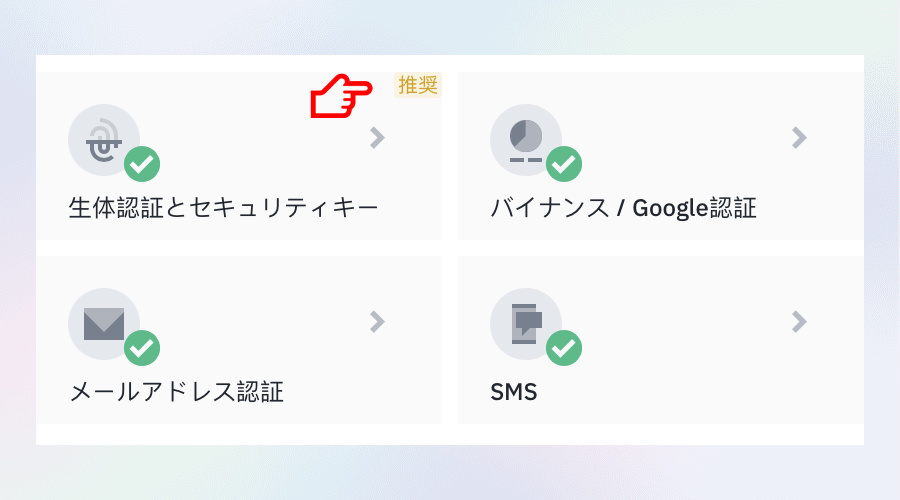
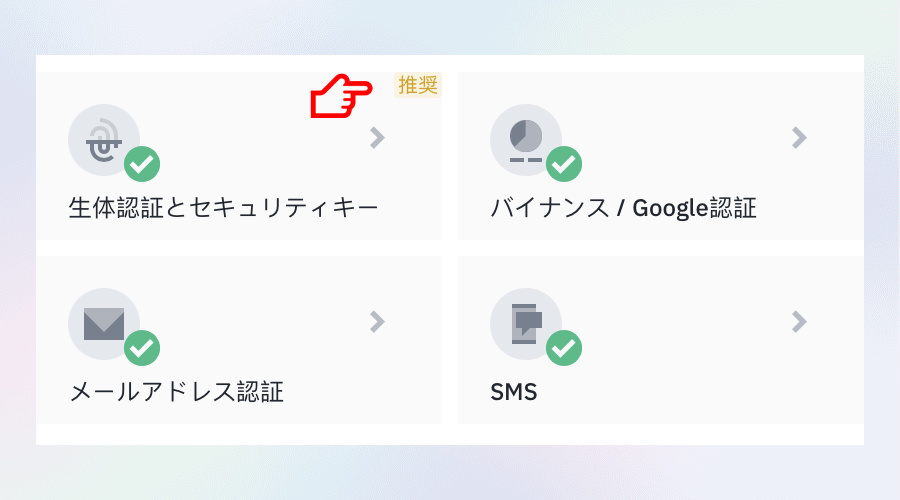
生体認証は不正が難しいとされているため、全国の自治体の60%(1,080)が導入しています。
国内でも推奨されているセキュリティ方法なので、ご自身のアカウントにも活用していきましょう。
バイナンス認証(Google認証)
バイナンス認証とは、Googleのセキュリティアプリである「Google Authenticotor」を利用した二段階認証です。
30秒ごとに自動生成される、6桁のパスコードを打ち込む方法です。
入出金などを行う場合、Google認証はよく活用されています。
「Google Authenticotor」の設定手順は、次のとおりです。
スマホでカンタンに設定できるので、本記事ではスマホアプリでの設定方法を解説します。
- Binanceのアプリを開く
- 左の人型アイコンをタップ
- セキュリティを選択
- Binance認証をタップ
- 認証アプリをONにする
すると画面に、16桁のバックアップキーが表示されます。
16桁のバックアップキーは、忘れずにメモを取りましょう。
バックアップキーは、スマホを紛失した際に必要となります。
バックアップキーをコピーした後、「Google Authenticotor」へ入力します。
入力が完了すると、「binance.com」の項目が表示されます。
SMS(電話番号)認証
電話番号に送られたSMS(ショートメッセージサービス)に記載された、6桁の数字を入力する認証方法です。
Google認証と同様に、入出金を行う際に活用します。
電話番号認証の設定方法は、次のとおりです。
- Binanceのアプリを開く
- 左の人型アイコンをタップ
- セキュリティを選択
- SMSをタップ
- テキストメッセージをON
- 電話番号を入力後、認証コードを取得をタップ
登録した番号に送られてきた認証コードを、入力します。
以上で、完了です。
本人認証(KYC)が必要となった背景
Binanceが本人認証(KYC)が必要となった背景について、解説していきます。
前述のとおり、以前はメールアドレスの登録のみで利用可能でした。
なぜ、手間を増やすような仕様変更を行ったのでしょうか。
理由として、Binanceに対する世界各局の「規制強化」が挙げられます。
BTCの値上がりなどによって、匿名アカウントによる悪用が加速するのではないかと指摘を受けたためです。
2021年7月にBinance側は記者会見を行い、5つの対応を発表しました。
| 項目 | 主な内容 |
| 取引所ライセンスの取得 | 既存のルールがある国や地域に対して、ライセンスを取得するため |
| 本人認証手続き(KYC)の強化 | ベーシックの規制強化 |
| 納税ツールの提供 | 仮想通貨取引の追跡ツールの提供 |
| 新規ユーザーのレバレッジ取引の引き下げ | 125倍から20倍まで引き下げ |
| 規制関係の職歴のある人を積極的に採用 | 規制に精通した人物をCEOとして起用 |
5つの対応の内、2番目が本記事で取り上げている部分です。
2021年まで、Binanceの認証レベルは3種類ありました。
- ベーシック(初級)
- インターミディエイト(中間)
- アドバンス(上級)
当時「ベーシック」は、メールアドレスの登録のみで2BTCの取引ができました。
当時の金額でいうと、約800万円を超えています。
ハッキング等によって流出した資金を追跡不能にするため、悪用されるリスクは非常に大きいと強い指摘を受けました。
新規アカウントから順次適用されていき、ベーシックそのものが廃止となりました。
インターミディエイトという単語は「中間」という意味のため、ベーシックの廃止とともに「Verified(認証)」に変更されました。





背景を知ることで、認証の大切さを理解できますね!
Binanceの概要について理解を深めたい場合、下記の記事がおすすめです。
>>Binance とは?7つの良い・微妙と答えた口コミの理由をそれぞれ解説!
PCで、Binance(バイナンス)の本人確認をする方法
PCでBinanceの本人確認をする方法を、解説します。
Binanceの認証は、1日10回まで行うことが可能です。
誤入力10回を超えてしまうと、ロックがかかってしまいます。
解除には、24時間を空ける必要があるので注意しましょう。
PCでVerified(認証)を行う3つのSTEP
本人確認をする手順は、次の3STEPです。
- 認証画面を表示する
- 認証(Verified)を行う
- 認証プラス(Verified Plus)を行う
作業自体は10分程度で、終了します。
それでは、画像つきで解説していきます。
認証画面を表示する
Binanceにログインします。
ホーム画面右にある人型アイコンをクリックしましょう。
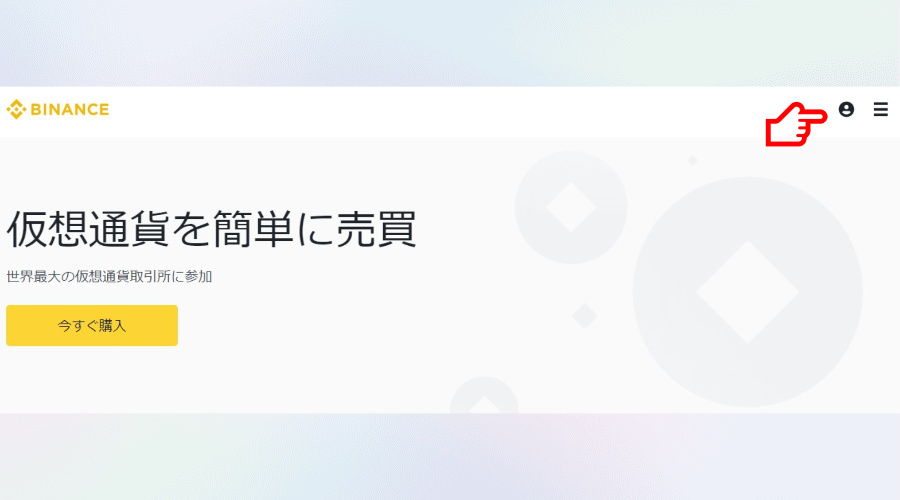
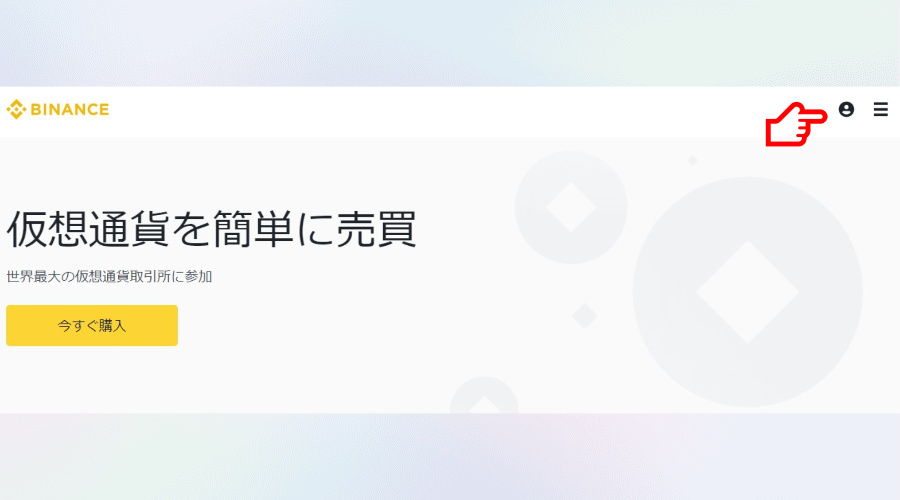
項目から「身分証明」を選択します。
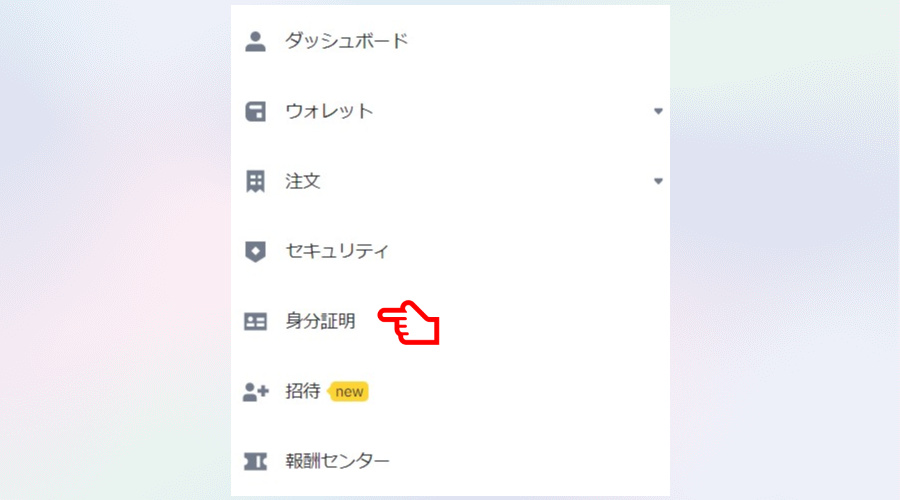
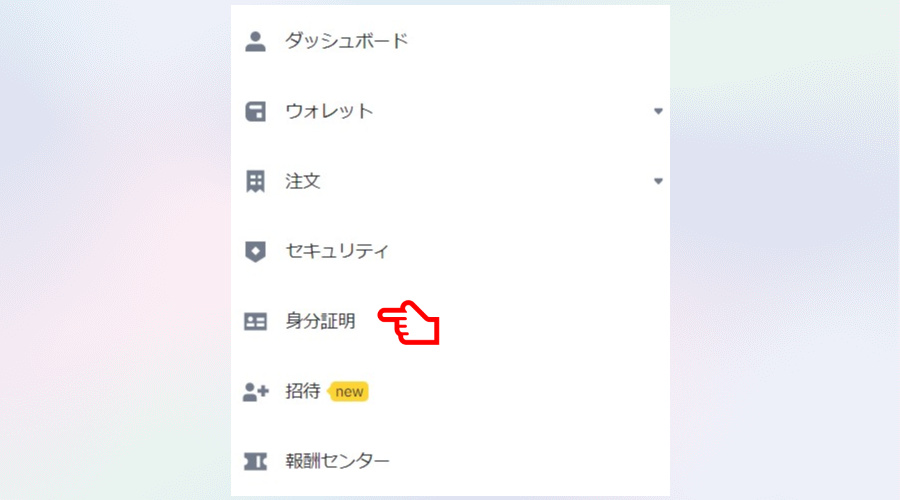
画面中央にある「今すぐ始める」をクリックしましょう。
認証(Verified)を行う
必要事項を記入しましょう。
- 国籍
- 氏名
- 誕生日
記入した内容に誤りがないかどうか、入念にチェックしましょう。
確定してしまうと、変更ができません。
次に、身分証明書類を撮影します。
- 政府公認のIDカード(マイナンバーカード)
- 運転免許証
- パスポート
上記3つの内、どれか一つを選択します。
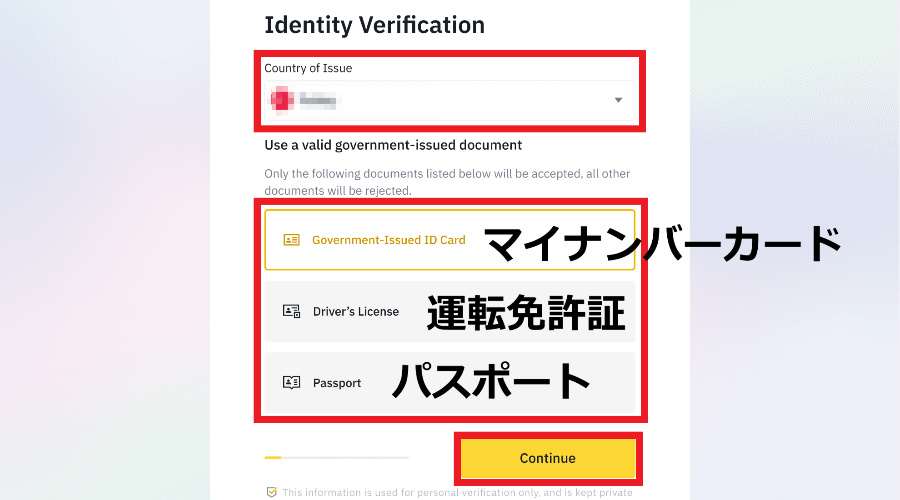
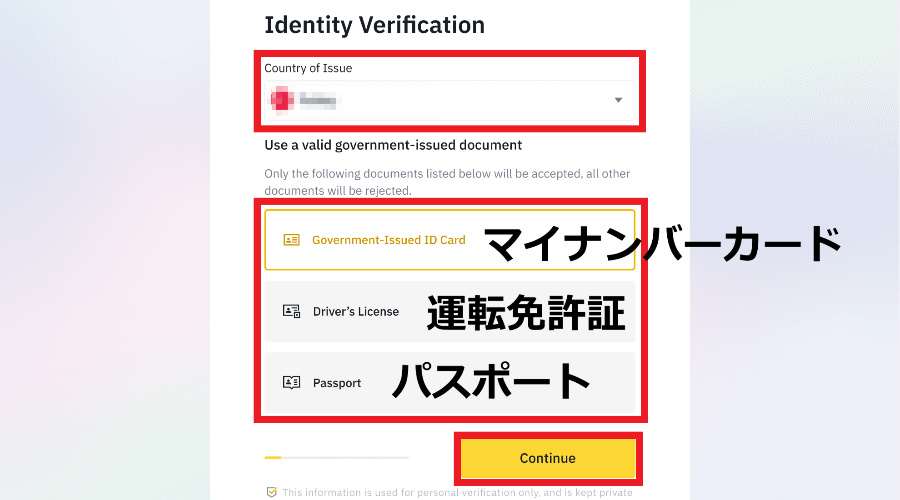
IDカードの場合、裏表の両面とも撮影しアップロードする必要があります。
本人認証(Verified)を行う画面の右下にあるQRコードを表示します。
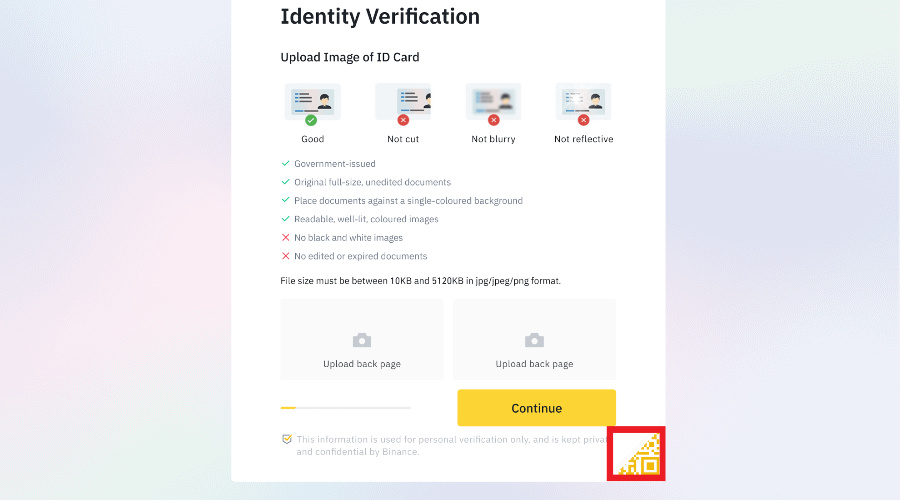
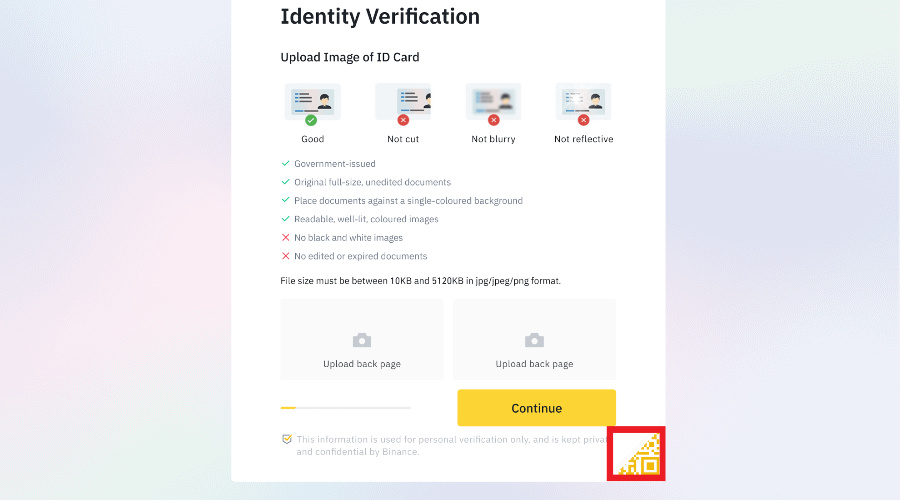
本人確認書類を撮影し、画像を添付します。
続いて、顔写真を添付します。
帽子や眼鏡は、外す必要があります。
BinanceのスマホアプリからQRコードを読み取り、顔認証を開始します。
指示通りに顔を動かしましょう。
うまく読み取りができない場合、つぎのことを意識してみてください。
- 顔全体が見えている
- 中央に顔が配置されている
- 目がしっかりと開いた状態でいる
- 動作は素早く行わない
特に動作をする際、1動作あたり3〜5秒をかけるよう心がけましょう。
以上で、申請は完了です。
早ければ1〜2時間程度で、承認メールが届きます。
認証プラス(Verified Plus)を行う
次に、認証プラスを行います。
認証プラスは任意ではありますが、取引金額を大幅にアップすることが可能です。
無料で完了するので、活発に取引したい方は認証しておきましょう。
公式サイトの右側にある人型アイコンをクリックします。
「身分証明」を選択します。
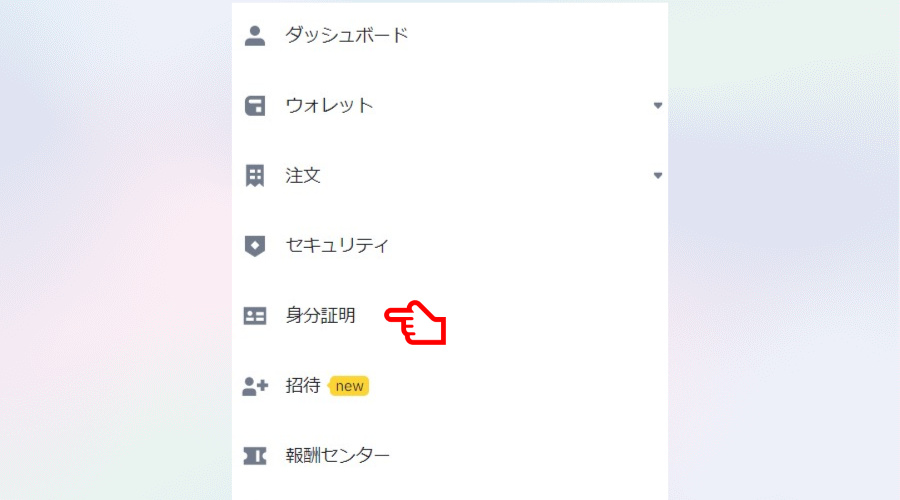
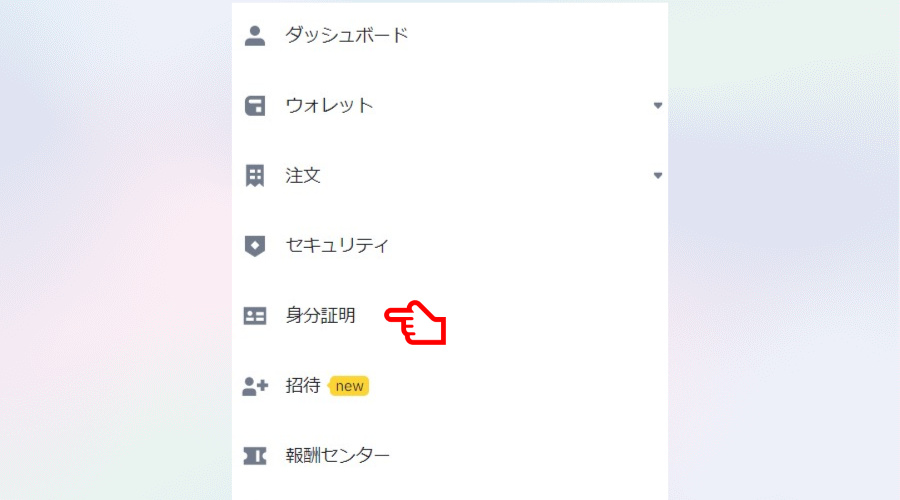
「今すぐにはじめる」を選択します。
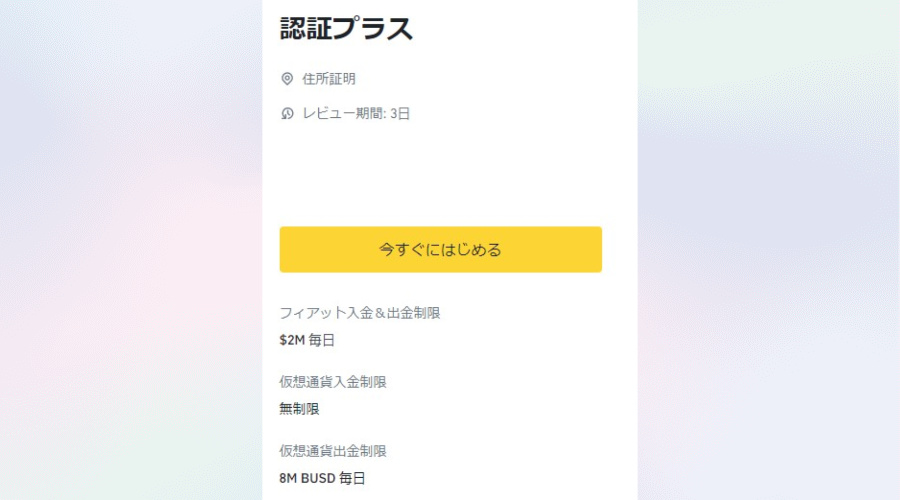
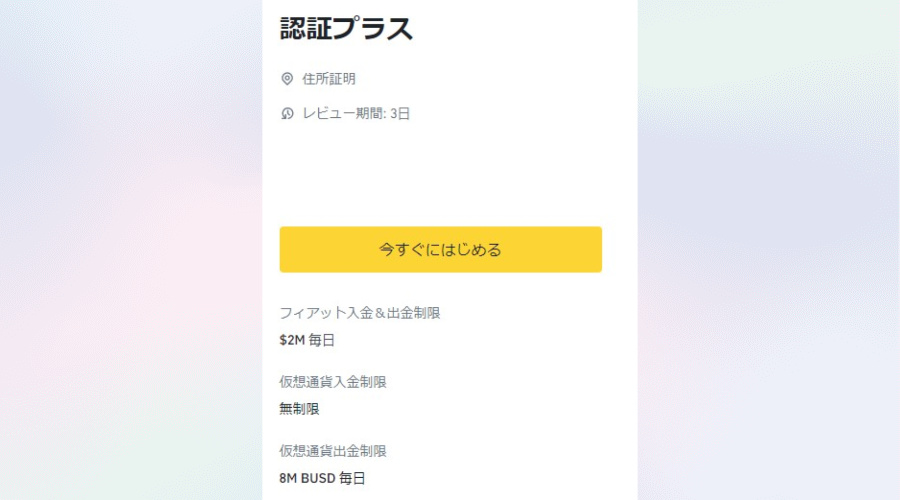
- 国/地域
- 居住住所
- 郵便番号
上記、3つを記入します。
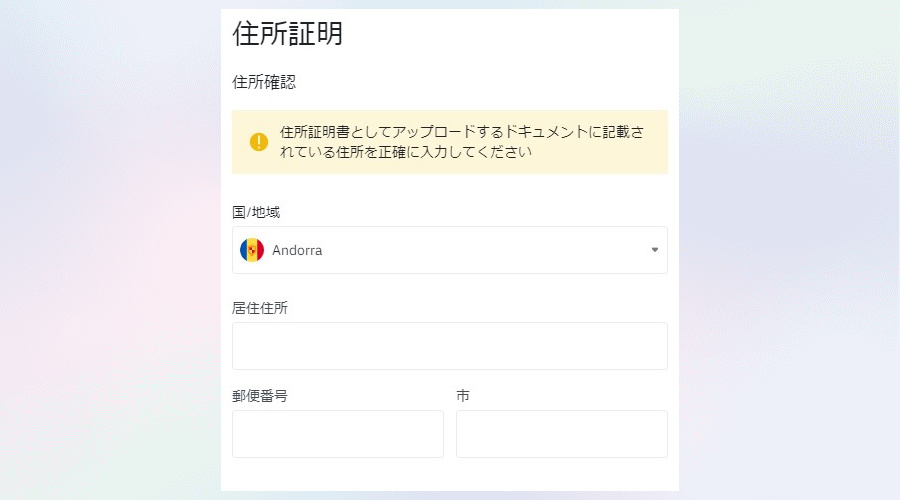
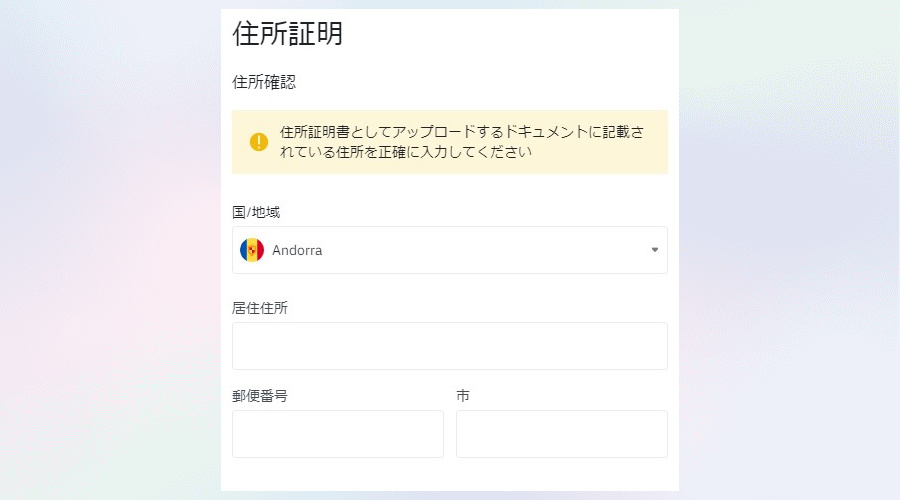
居住地の証明として、ドキュメントを選択します。
- 自治体からの公共料金の請求書
- インターネットサービスの請求書
などが、比較的用意しやすいのではないでしょうか。
提出資料は、3ヶ月以内に作成されたものが有効となるので、注意しましょう。
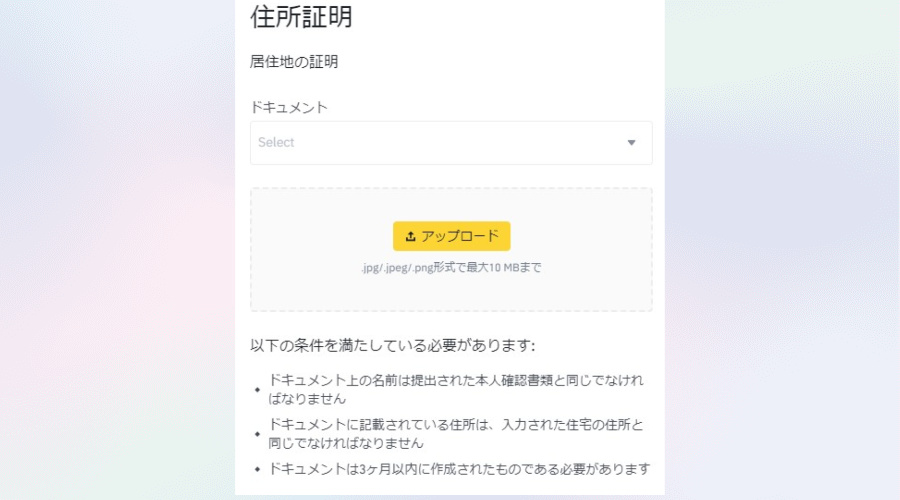
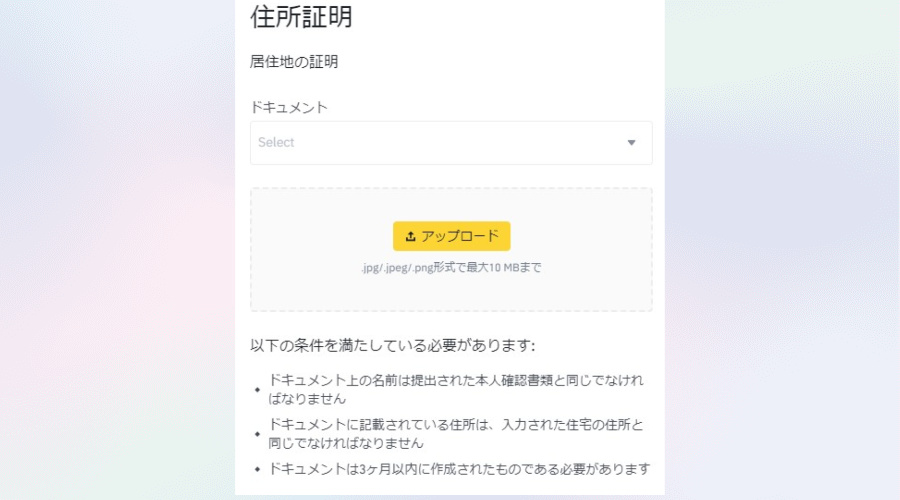
アップロードが完了すると、認証と同様に審査へ以降します。
認証プラスの場合、承認まで7日〜10日間発生する場合があります。





急いで申請とならないよう、今のうちに登録しておくと便利ですね!
スマホアプリで、Binance(バイナンス)の本人確認をする方法
Binanceの本人認証は、スマホアプリでも行うことができます。
Binanceのスマホアプリは、口コミでも使いやすいと評判です。
PCでの作業が苦手の方は、スマホアプリでサクッと本人認証を済ませておきましょう。
作業自体は、PCとほぼ変更はありません。
スマホアプリで、Verified(認証)を行う3つのSTEP
手順は、次のとおり3つのSTEPです。
- 認証画面を表示する
- 認証(Verified)を行う
- 認証プラス(Verified Plus)を行う
それでは、PC同様に画像つきで解説していきます。
Binanceのスマホアプリを開きます。
次に、画面左上にある人型アイコンをタップします。
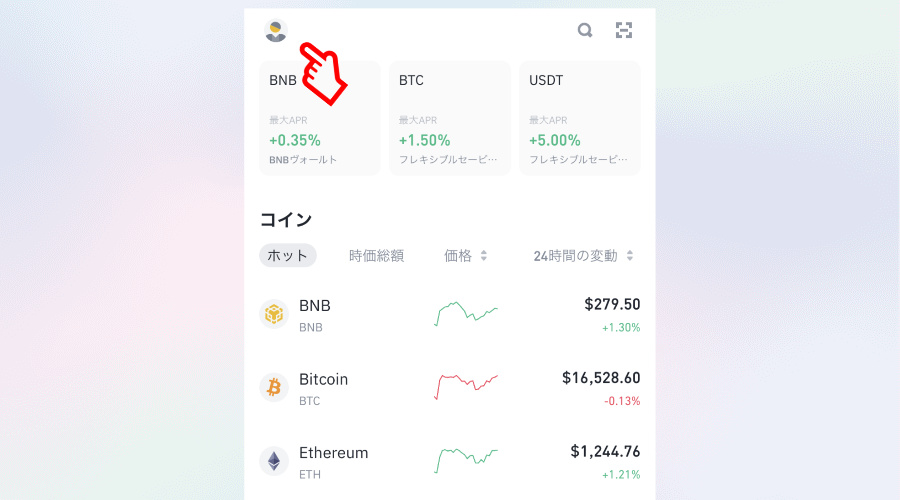
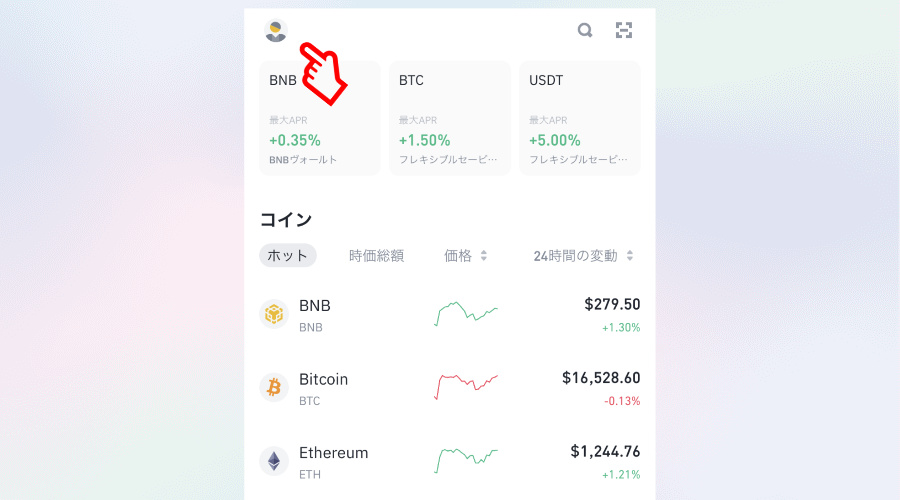
「Failed」をタップします。
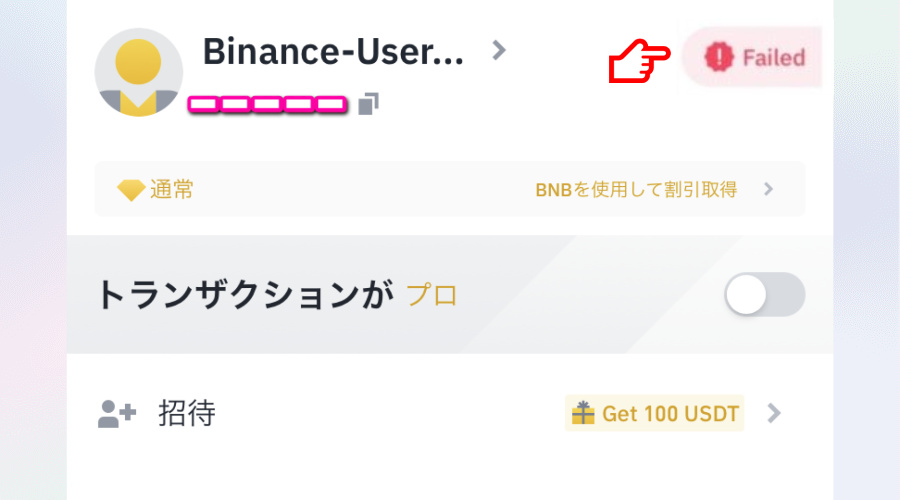
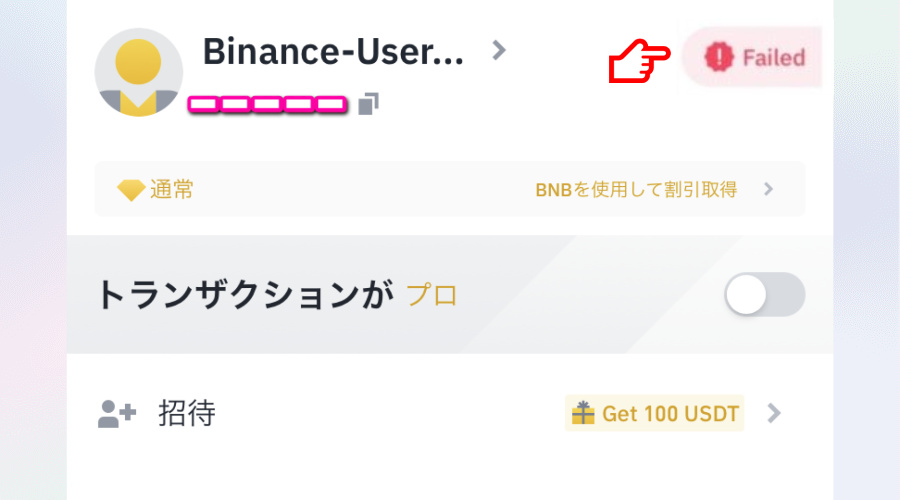
以上で、個人認証画面が開きましたので、認証作業に移行します。
認証(Verified)を行う
認証画面の下に移動し、「今すぐはじめる」を選択します。
画面は一度認証に失敗したため、「もう一度確認」となっています。
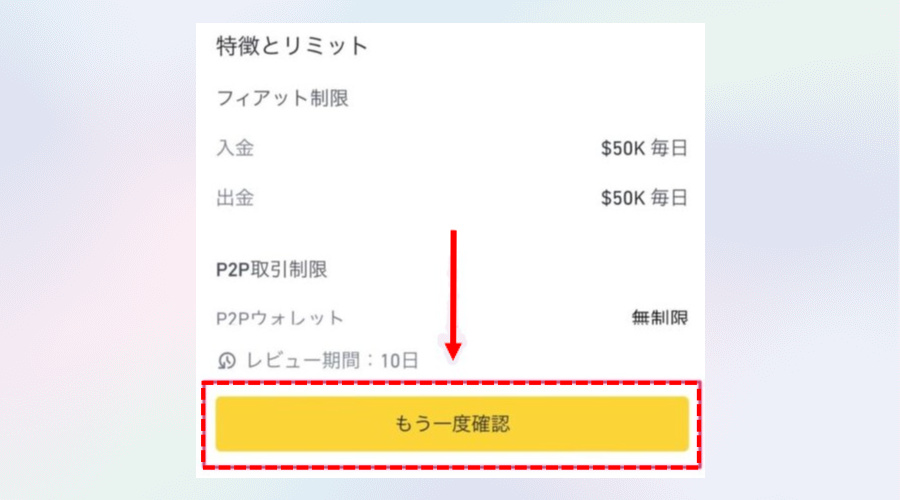
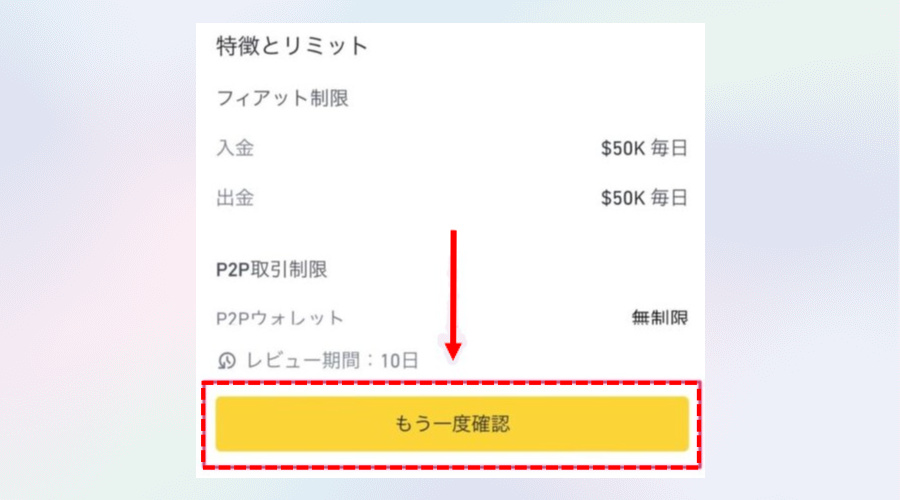
画面に表示されているとおり、「国籍」「氏名」「誕生日」などを記入していきます。
ミドルネームが表示されている場合、入力しなくても問題ありません。
また誕生日は、カレンダーから探すと時間がかかってしまうので、入力したほうが早いです。
入力する場合、半角数字かつ西暦(例:2022年11月11日)で入力しましょう。
続いて、有効な書類を選択してください。
- マイナンバーカード(政府発行のIDカード)
- パスポート
- 運転免許証
上記3つの内、一つを選んでください。
選択が終了したら、実際に写真撮影を行います。
- 通常の表情(笑顔や下向きにならない)
- 顔全体が映っている
- 中央に顔が設置されている
- 目をしっかりと開けている状態
上記を意識し、撮影をしてみましょう。
申請前であれば、撮り直しは何度でもできます。
慌てずに、写真撮影を行いましょう。
以上で、手続きは完了です。
申請後、Binanceからの承認メールを待ちます。
無事に認証が完了すると、「認証プラス(Verified Plus)」を行うことができます。
完全無料で行えるので、サクッと終わらせておきましょう。
認証プラス(Verified Plus)を行う
スマホアプリで「認証プラス(Verified Plus)」場合も、手順に大きな違いはありません。
Binanceのスマホアプリを開きます。
次に、画面左上にある人型アイコンをタップします。
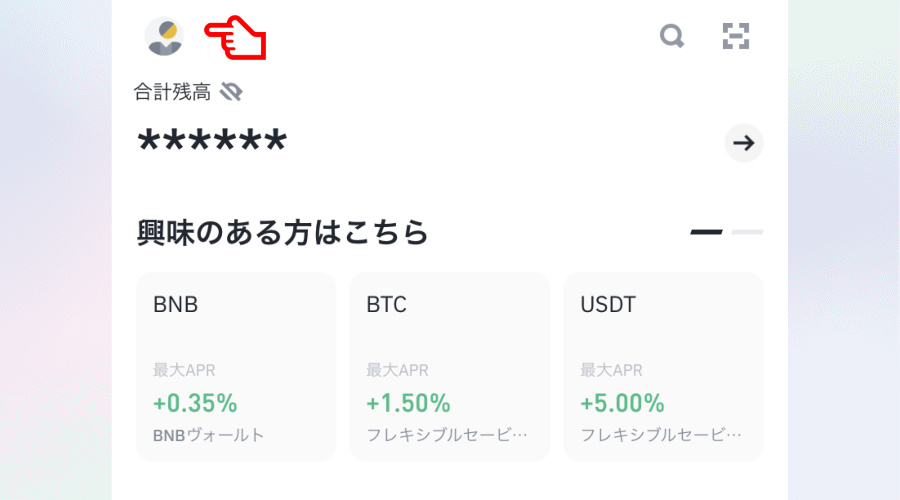
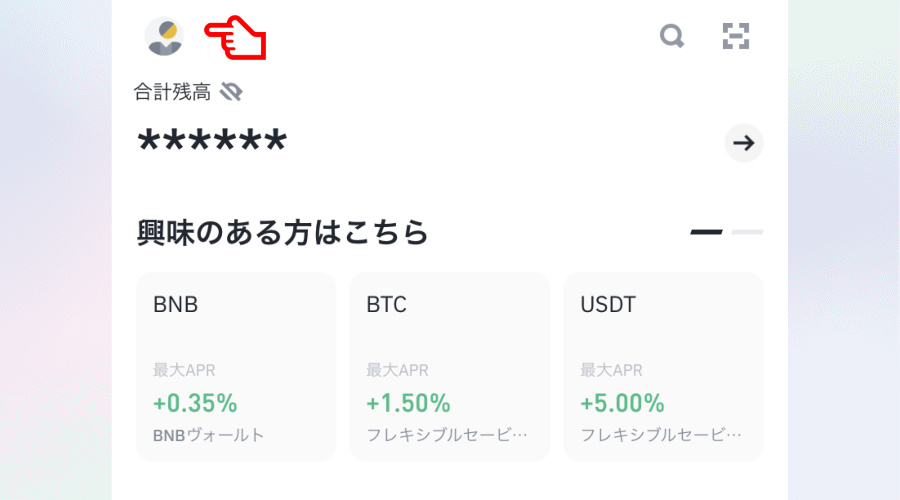
「(Verified)」をタップします。
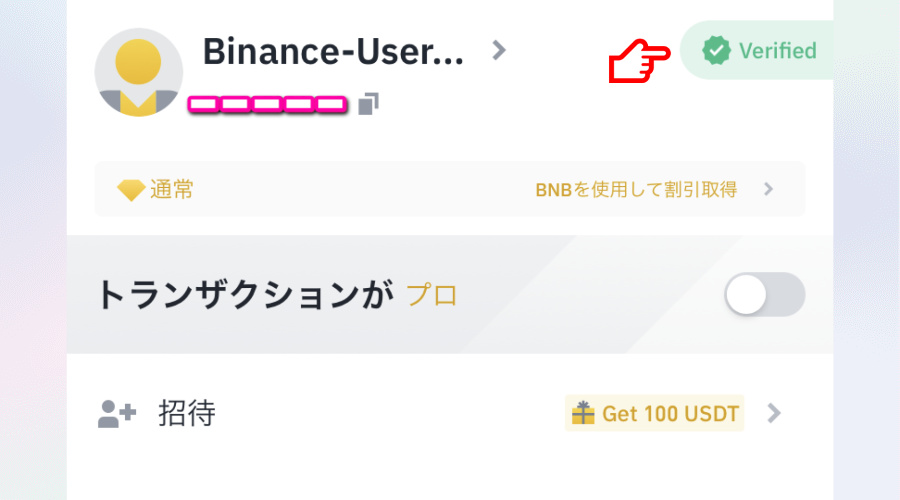
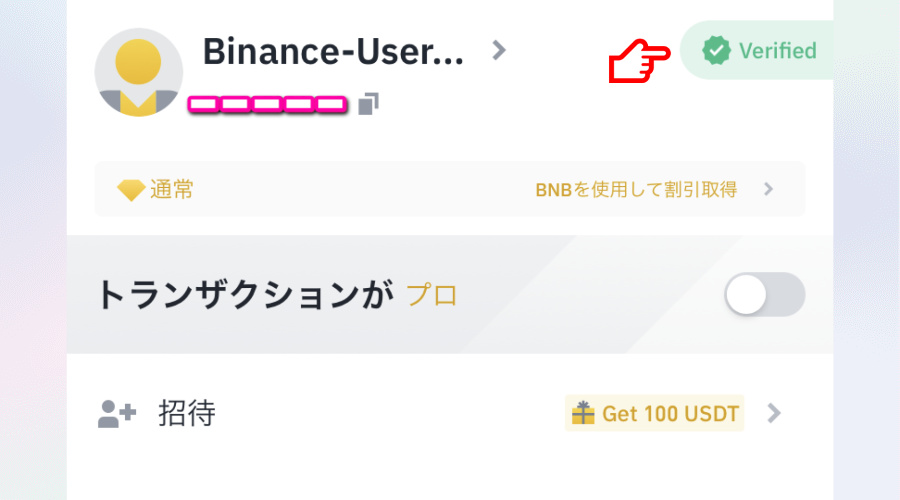
画面の上にあるタブを「認証プラス」に変更します。
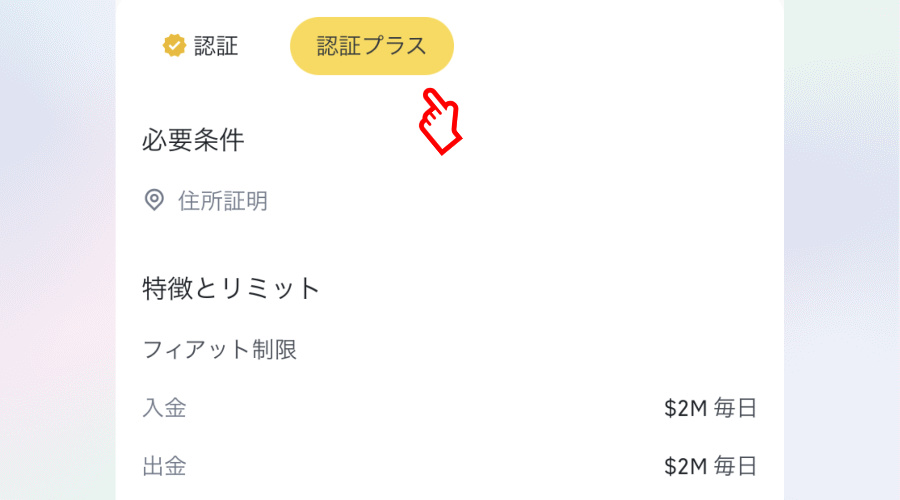
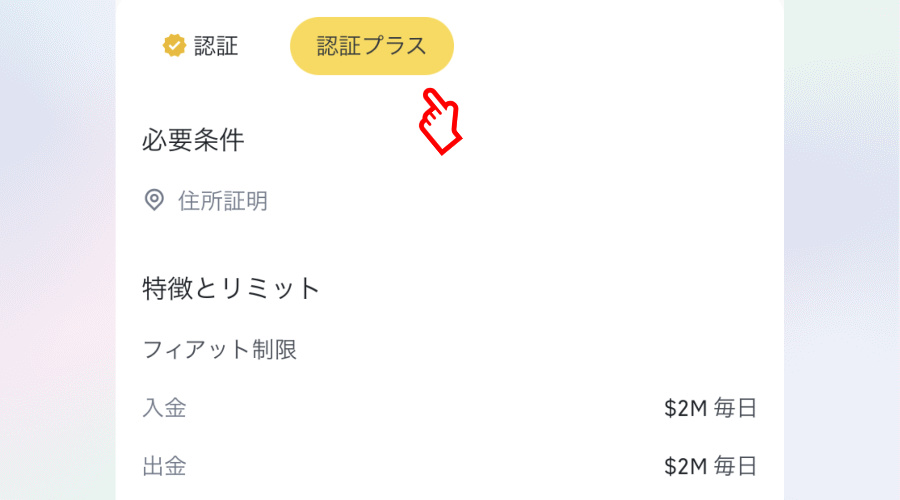
画面下にある「今すぐにはじめる」をタップします。
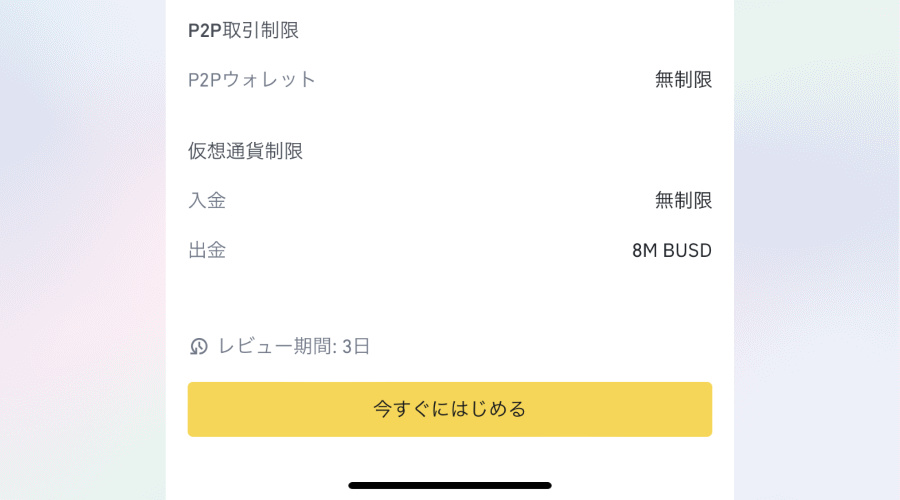
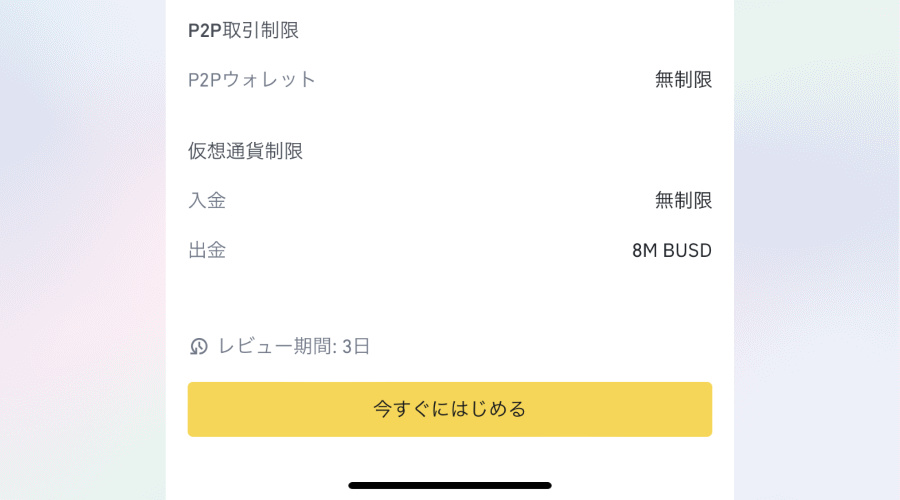
住所証明画面に移行したら、「国/地域」と「居住住所」を入力します。
住所証明書としてアップロードするドキュメントと、同じ住所を記入してください。
住所証明書類をアップロードします。
証明書はPCと同様に、下記の中から選択しましょう。
- 自治体からの公共料金の請求書
- インターネットサービスの請求書
アップロードが完了し、次の画面へ移行すると申請は完了です。
Binanceから承認メールが届くまで、7〜10日ほどかかる場合があります。





PC同様に、余裕を持って申請しておきましょう!
Binance(バイナンス)の本人確認に関するよくある質問
Binanceのメール認証コードが届かない
数回送っても届かない場合、デバイス(端末)による不具合の可能性があります。
フィルタ設定など、一度確認してみましょう。
本人認証で記入する住所は、英語表記?
日本語表記、英語表記のどちらでも可能です。
日本語表記の場合、マンション名までかならず記入しましょう。
過去にアカウント登録していたので、新規アカウントで登録できない
Binanceの「問い合わせサポート」を活用しましょう。
サポート手順は、次のとおりです。
- Binanceの公式サイトにログイン
- 画面右下のサポートを選択
- サポートを獲得を選択
- 質問を日本語で入力
承認までかかる時間は?
認証の種類によって、変動するので注意しましょう。
「認証(Verified)」の場合、1時間〜3日間ほどで完了します。
「認証プラス(Verified Plus)」の場合、7日〜10日間ほどかかる場合があります。
顔認証が失敗した時はどうなる?
下記、2点を確認しましょう。
- ピントの確認
- 光の反射による画像の不鮮明さ
ご使用の端末のカメラ調整を行うことで、不具合が解決する場合が多いです。
例えばiPhoneの場合、画面長押しでピント調整ができます。
カメラが起動しないのはなぜ?
デバイス(端末)のアップデートを確認しましょう。
軽度の不具合の場合、一度電源を落として再起動することで不具合が解消するケースが多いです。
まとめ
本記事では、Binanceの認証の種類について解説しました。
2021年に仕様変更されたため、認証の名称などが変更しています。
| 変更前 | 変更後 |
| ベーシック | 廃止 |
| インターミディエイト | 認証(Verified) |
| アドバンス | 認証プラス(Verified Plus) |
Binanceで安全に取引を行う上で、下記3つの認証を済ませておくようにしましょう。
- メールアドレスによる認証
- セキュリティを高める二段階認証
- 本人確認資料の提出による本人認証
認証にかかる時間は10分程度ですが、トラブルが合った際にかかる時間は10倍では済まないでしょう。
ぜひ、この機会にすべての認証をクリアして、安全な仮想通貨ライフを楽しみましょう。



-1-160x160.png)